Как включить блютуз на ноутбуке (Windows 8) и настроить обмен данными?
Современные ноутбуки в некоторой степени сродни мобильным устройствам и имеют очень много возможностей по передаче данных с задействованием беспроводных технологий. Одна из таких – Bluetooth. Однако часто возникает проблема того, как включить блютуз на ноутбуке. Windows 8 возьмем в качестве используемой платформы.
Предварительные действия
Практически во всех моделях лэптопов какая-то специальная кнопка для включения передачи данных не предусмотрена (в отличие от способов задействования Wi-Fi-модуля), хотя встречаются и такие устройства. Поэтому в вопросе о том, как включить блютуз на ноутбуке (Windows 8 на борту), придется применять другое решение, о котором будет сказано ниже.
Но прежде чем переходить к основному вопросу, следует убедиться, что в устройстве установлен сам Bluetooth-модуль. Убедиться в его наличии можно в «Диспетчере устройств», который вызывается командами devmgmt.msc или mmc devmgmgt.msc из консоли «Выполнить» (Win + R).
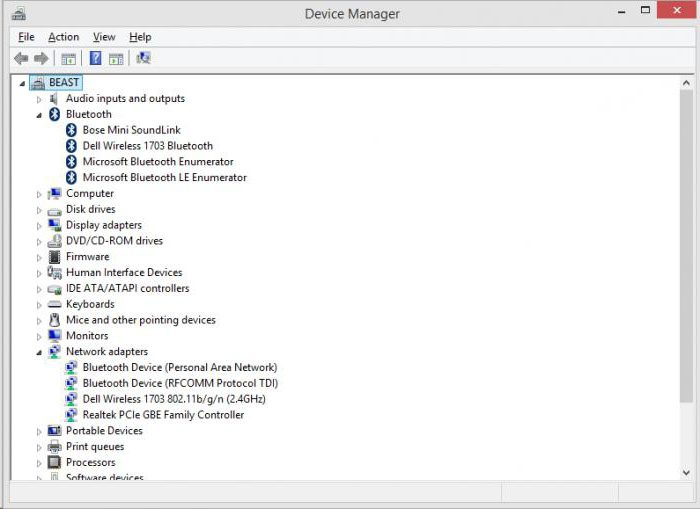
Здесь следует найти раздел сетевых адаптеров и развернуть его содержимое. Предположим, что устройство в списке есть. Убедиться в его нормальной работоспособности можно через меню свойств, где на общей вкладке в окошке чуть ниже будет присутствовать сообщение о том, что устройство работает нормально.
В случае если Bluetooth-адаптер не отображается, можно применить команду обновления конфигурации или задействовать параметр показа скрытых устройств. Если же устройства нет вообще, по всей видимости, для него не установлен драйвер или данный модуль в системе отсутствует. Проблему с драйвером можно определить по тому, что в списке может появиться устройство, помеченное желтым маркером. Переустановку драйвера можно произвести несколькими методами, о которых будет сказано подробнее чуть позже.
Как найти блютуз на ноутбуке (Windows 8)?
Как правило, большинство моделей ноутбуков от любого производителя имеет специальные сочетания клавиш, применяемые для быстрого доступа к некоторым функциям (включение беспроводных адаптеров, регулирование громкости и т.д.).
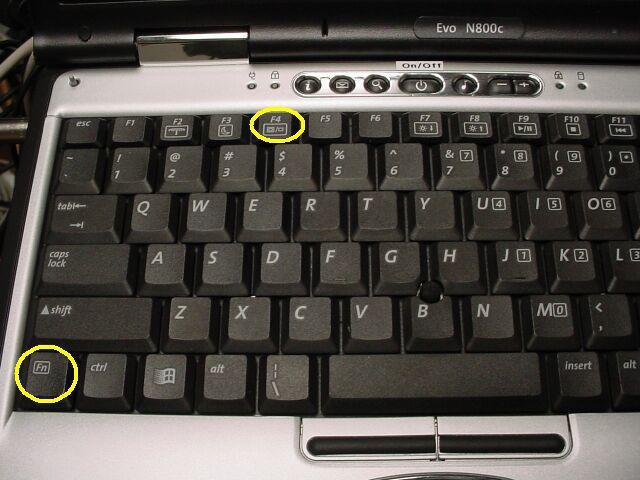
Поэтому изначально следует посмотреть на клавиши F1-F12 и найти на одной из них значок Bluetooth. Включение адаптера производится с совместным нажатием специальной клавиши Fn. Однако вопрос о том, как включить блютуз на ноутбуке (Windows 8), может быть решен и другим способом.
Как настроить блютуз на ноутбуке (Windows 8)?
Для входа в параметры связи можно использовать наведение курсора мыши на правый верхний угол с последующим выбором параметров из соответствующего меню. Затем для вызова консоли управления компьютера используется строка изменения параметров, после чего выбирается беспроводная сеть.
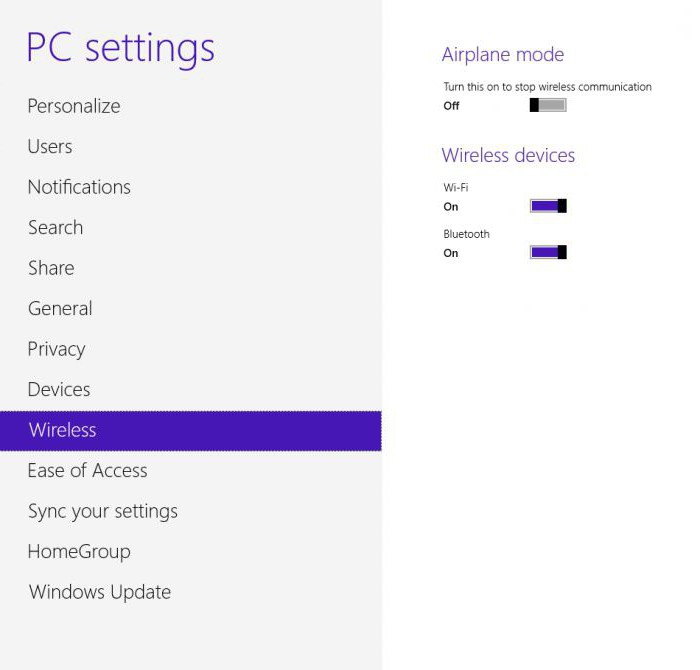
Здесь нужно просто найти нужное устройство Bluetooth и переключить ползунок в положение «Вкл.». Но при активации модуля ничего не произойдет, поскольку на текущий момент отсутствуют подключенные устройства.
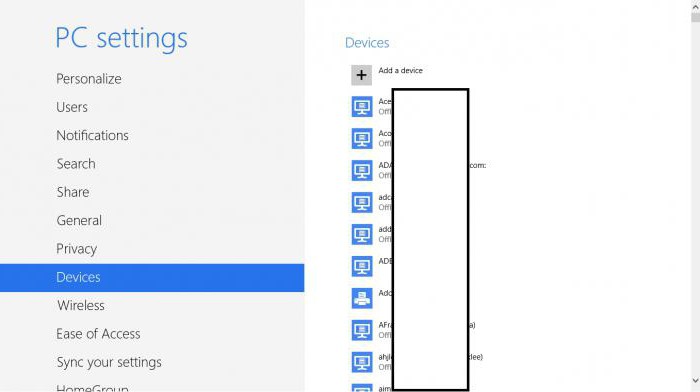
Для осуществления поиска нужно вернуться в меню изменения параметров и использовать раздел компьютера и устройств. Здесь тоже можно активировать или выключать сам модуль, но система автоматически выполнит поиск всех доступных устройств. Если речь идет, например, о беспроводной мыши, нужно просто активировать соединение, а в случае со смартфонами или планшетами потребуется дополнительно задействовать функцию обнаружения.
Для передачи файлов можно поступить еще проще. Если адаптер работает нормально, в «Проводнике» (быстрый вызов – сочетание клавиш Win + E) при выделении файла в меню правого клика можно просто выбрать пункт отправки по Bluetooth, после чего система предложит включить модуль и произведет поиск доступных гаджетов. А вообще, можно установить какую-нибудь специализированную утилиту для управления подключениями и процессами обмена данными, которая упростит работу. Это даже лучше.
Возможные проблемы и простейшие методы их устранения
Итак, проблема того, как включить блютуз на ноутбуке (Windows 8) решена. Перейдем к исправлению возможных сбоев в работе. Что делать, если перестал работать блютуз на ноутбуке? Windows 8, равно как и любая другая система, проведения особых тестов не предполагает. Тем не менее, не говоря о возможном отключении со стороны подключенного гаджета, можно предположить, что по каким-то причинам «слетел» драйвер адаптера или радиомодуль просто вышел из строя.
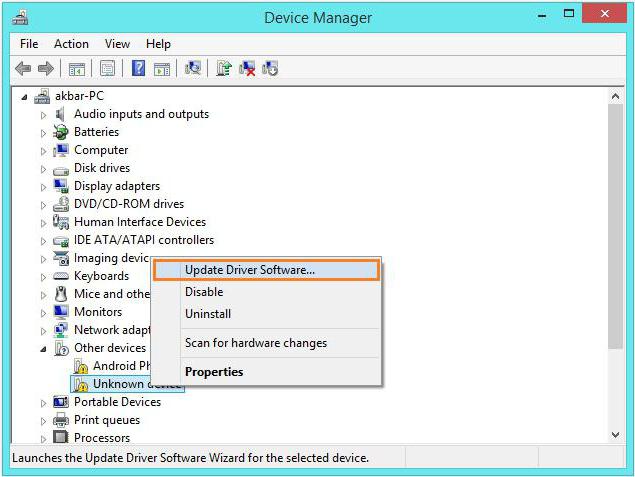
В первом случае драйвер можно попытаться обновить, удалить и установить заново, используя для этого встроенную базу данных драйверов Windows, популярный каталог Driver Pack Solution или автоматизированные программы вроде Driver Booster. С этим проблем нет. Если же поломка произошла в самом адаптере, его придется менять.
Похожие статьи
- Как включить Wifi на ноутбуке Lenovo? Подключение и настройка Wifi на ноутбуке Lenovo
- Как подключить наушники с микрофоном к компьютеру: пошаговая инструкция
- О том, как включить микрофон на ноутбуке
- Как подключить беспроводной джойстик?
- Что такое Bluetooth, и как им пользоваться? Обзор гарнитур Bluetooth
- Bluetooth-адаптеры для компьютера: обзор, характеристики, выбор, подключение, отзывы
- Как установить драйвер на ноутбук? Как установить драйвера с диска
